页边距是指页面的边线到文字的距离。通常可在页边距内部的可打印区域中插入文字和图形,也可以将某些项目放置在页边距区域中(如页眉、页脚和页码等)。在使用Word文档过程中,......
2022-08-14 200 Word小写转大写数字
我们在网上下载一些素材文档时,用word打开发现文档段落首行没有空两格,这就会导致段落与段落之间的不清晰。通常使用word文档编辑内容时会对每段内容进行首行缩进,如果自己手动敲击空格进行首行缩进会浪费时间,并且遇到内容较多时,此时的工作效率就会很低。那么word首行缩进2字符怎么设置呢?如果word首行缩进不了怎么办呢?今天小编就来为大家讲解一下吧!
一、word首行缩进2字符怎么设置
word首行缩进2字符设置通常有两种方法,一种是在段落中选择首行缩进,另一种是利用标尺进行首行缩进,具体操作步骤如下:
word首行缩进2字符-段落设置
1、打开word文档,键盘同时按下“Ctrl+A”键,全部选中内容;

图1:全选内容
2、鼠标右击,点击“段落”;
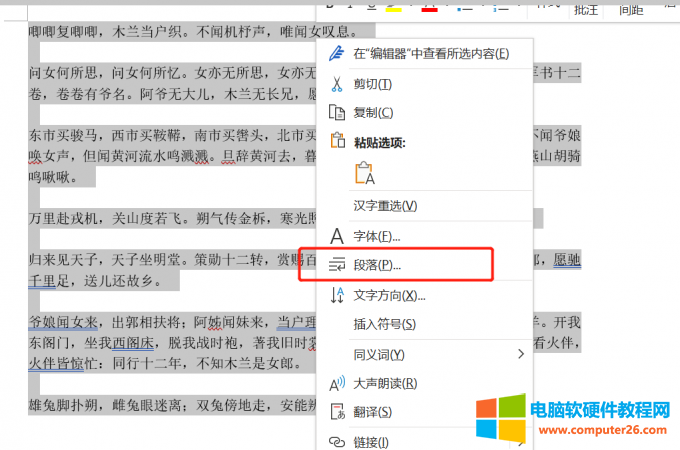
图2:段落
3、word文档出现段落操作框,点击特殊格式中的“首行”,在缩进值中输入“2字符”,点击“确定”这时word首行缩进2字符就设置完成了。
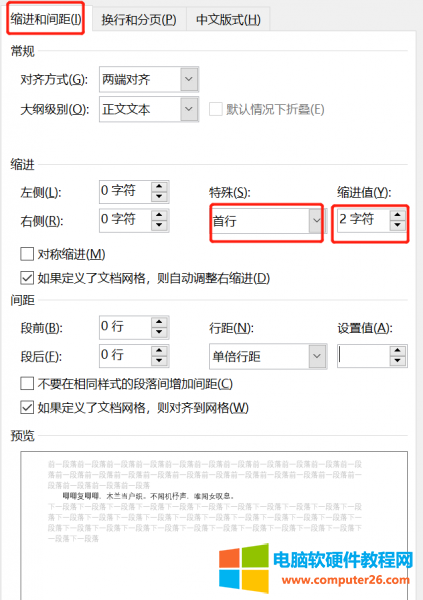
图3:特殊格式
word首行缩进2字符-标尺法
1、打开word文档,先看word文档顶部是否显示标尺,如果没有显示标尺,点击“视图”菜单栏,点击“标尺”,这是word文档顶部就出现标尺了;
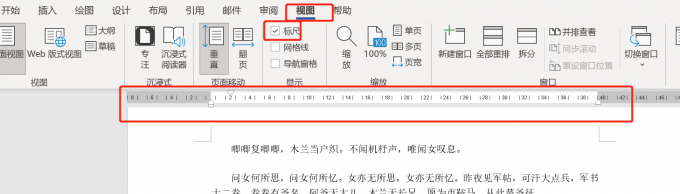
图4:标尺
2、键盘同时按下“Ctrl+A”键,全部选中内容;
3、鼠标点击标尺中的上箭头,鼠标往后拉至2字符位置,这时word首行缩进2字符就设置完成了。
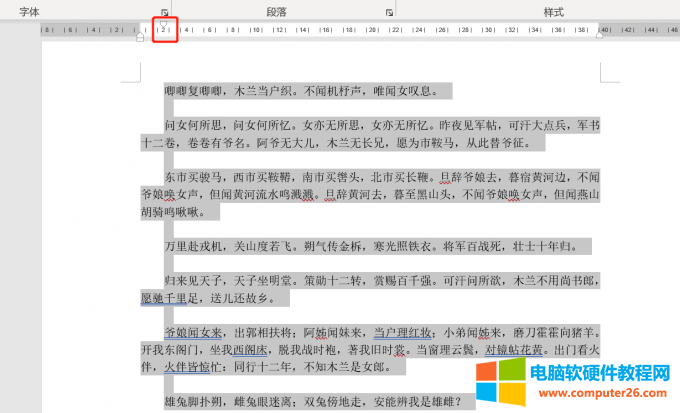
图5:拉动标尺
word首行缩进2字符方法操作起来还是比较简单的,使用标尺法一定要注意拉动标尺的上箭头,下箭头拉动是整个文档往右侧移动。
二、word首行缩进不了怎么办
word首行缩进不了的情况,主要是因为我们直接将网上的素材复制到word文档中导致的。网上很多的素材段落换行用的是手动换行符也就是软空格,打开word文档段落最后的位置,可以看到换行符号是向下的箭头而不拐弯的箭头。那这种word首行缩进不了怎么办呢?如果您想要了解具体软空格和硬空格的区别可以查看:word向下箭头和拐弯箭头的区别,word向下箭头符号怎么去掉。
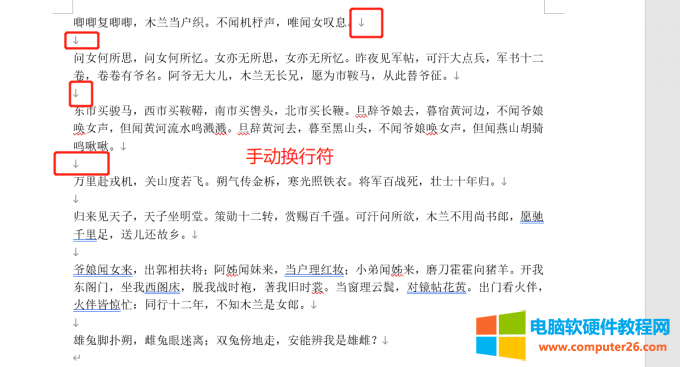
图6:手动换行符
1、打开word文档,键盘同时按下“Ctrl+A”键,全部选中内容;
2、使用快捷键,键盘同时按下“Ctrl+H”键;
3、word文档中出现查找和替换操作框,在“查找内容”输入框中输入手动换行符代码:^l;
4、在“替换为”输入框中输入段落代码:^p,点击“全部替换”,此时手动换行符就切换为段落符号了。
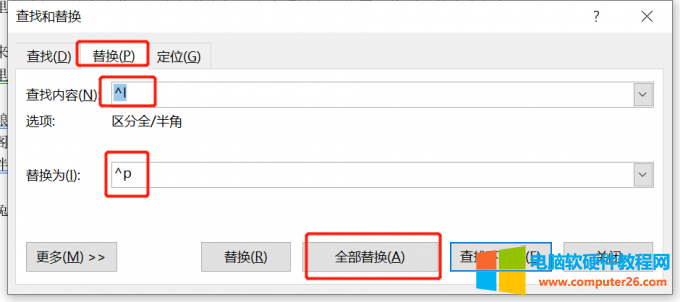
图7:替换
5、按照上面讲述word首行缩进字符的方法,鼠标点击标尺中的上箭头,鼠标往后拉至2字符位置,这时候word文档首行缩进不了的问题就解决了。
三、word缩进方式有几种
我们在使用word缩进时其实是有四种方式的分别是:首行缩进、悬挂缩进、左缩进、右缩进,那这四种缩进方法都有什么区别呢?
1、首行缩进
首行缩进表示每一个段落的第一行进行缩进;
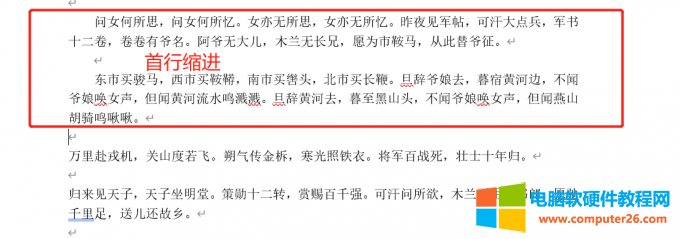
图8:首行缩进
2、悬挂缩进
悬挂缩进表示每一个段落除了第一行不缩进,其他每行都进行缩进;
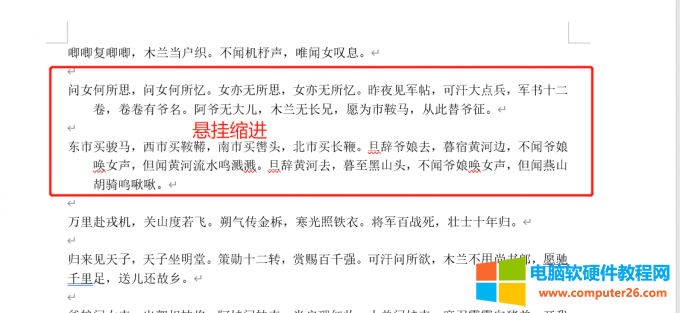
图9:悬挂缩进
3、左缩进
左缩进表示每个段落的每一行向右进行缩进;
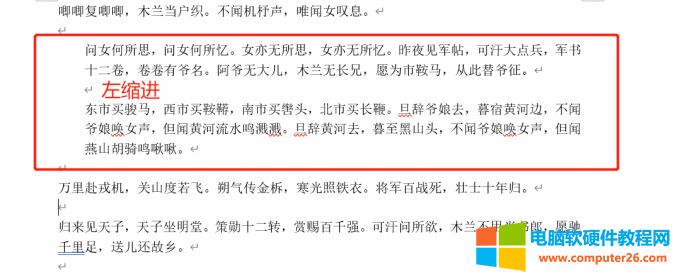
图10:左缩进
4、右缩进
右缩进表示每个段落每一行向左进行缩进。
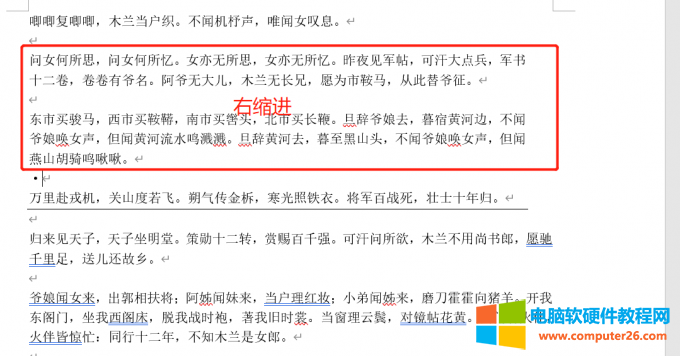
图11:右缩进
这几种word缩进方式也是比较好理解的,通常在工作中用到比较多的就是首行缩进。
标签: word首行缩进word首行缩进2字符word首行缩进不了
相关文章
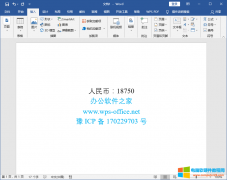
页边距是指页面的边线到文字的距离。通常可在页边距内部的可打印区域中插入文字和图形,也可以将某些项目放置在页边距区域中(如页眉、页脚和页码等)。在使用Word文档过程中,......
2022-08-14 200 Word小写转大写数字
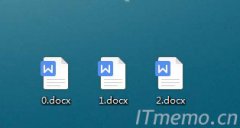
怎么把多个word合并成一个pdf?有时候我们有两个以上的word文档,需要将其批量合成一个Word文档或PDF文件,很多办公族其实是不知道该如何操作的,下面就给大家制作了图文教程来教大......
2022-09-07 200 多个word合并成一个pdf 多个word转化成一个PDF
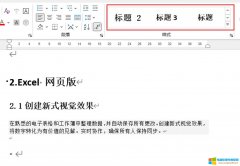
word文档排版技术有哪些?样式工具,可快速统一标题、正文样式与层级;项目编号工具,可提高文档的统一性与条理性;格式刷工具,可快速复制文档格式。word文档排版乱了怎么办?......
2022-09-26 204 word文档排版 word文档排版乱了 word文档排版技术
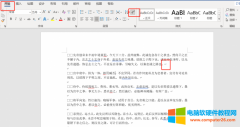
我们在使用word文档编辑内容时,如果遇到需要分段写的内容,通常会使用段落标记,也就是我们word文档中的拐弯小箭头。那我们在编辑word文档时word段落标记在哪个位置呢?如果我们打......
2022-10-24 200 word段落标记 word段落标记符隐藏
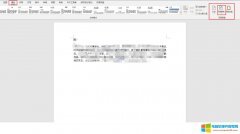
在使用word办公时,为了丰富word的呈现效果我们会通过插入图片、设置稿纸背景色等方式来完成。word背景颜色怎么设置?打开word,单击设计在页面颜色便可以进行设置。背景色修改后,......
2022-09-14 418 word背景颜色设置 word背景色改成白色